win10怎么调整键盘灵敏度 win10调整键盘灵敏度方法
发布时间:2023-11-02 15:42:42 作者:佚名  我要评论
我要评论
一些用户在操作Win10系统的过程中,发现键盘的反应速度很慢,那么键盘的灵敏度可否调节呢?答案是肯定的,下面小编就给大家介绍Win10设置键盘灵敏度的方法
最近很多更新了win10系统的小伙伴问如何调整键盘的灵敏度,其实在控制面板里面找到键盘就可以设置了,非常的简单,下面一起来看看具体的解决方法吧。
win10调整键盘灵敏度方法
1、进入windows桌面后,先按win键+X,打开菜单。

2、然后在菜单面板中找到控制面板选项,打开控制面板。

3、进入到控制面板后,在查看方式后面点击下拉三角,选择“小图标”。

4、然后在面板中找到“键盘”并点击进入。

5、接着就打开键盘的属性了,包括重复延迟、重复速度快慢等等。

6、如果打字速度足够快,可以把重复延迟时间设置的更短一些,这样能提升打字速率,再点击下面的应用按钮,然后点确定。

以上就是为您带来的win10调整键盘灵敏度方法,希望可以解决掉您的困惑。
相关文章
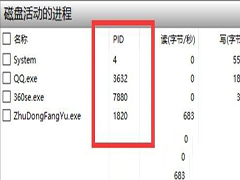
win10怎么查看进程PID win10查看进程PID的详细步骤
有的时候我们需要知道程序的进程PID,那么今天小编跟大家分享的是win10电脑在哪可以查看每个程序相应的PID2023-11-02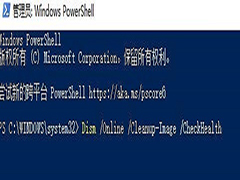 我们在使用win10控制面板进行设置的时候,发现控制面板刚一打开就出现闪退的情况,或者过一会就自动退出了,这个问题需要怎么去解决呢,一起来了解一下吧2023-11-02
我们在使用win10控制面板进行设置的时候,发现控制面板刚一打开就出现闪退的情况,或者过一会就自动退出了,这个问题需要怎么去解决呢,一起来了解一下吧2023-11-02
win10桌面无法新建文件夹怎么办 win10无法新建文件夹解决方法
许多用户在使用win10操作系统时都会遇到无法在桌面上新建文件夹的问题,同时也会影响到我们的工作和日常使用,那么win10桌面无法新建文件夹怎么办呢?本文将为大家介绍win102023-11-02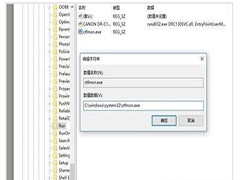 很多用户使用Windows 10系统时,发现电脑右下角的语言栏不见了,本篇文章教大家如何通过系统设置恢复它,一起来了解一下吧2023-11-02
很多用户使用Windows 10系统时,发现电脑右下角的语言栏不见了,本篇文章教大家如何通过系统设置恢复它,一起来了解一下吧2023-11-02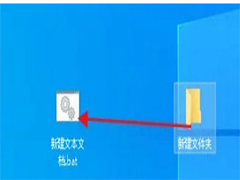 有用户电脑桌面上一个文件夹无需使用,想要去将它进行删除,但是在删除的时候却出现了错误提示,导致自己无法进行文件的删除,接下来我们一起来看看如何解决这个问题的方法2023-11-02
有用户电脑桌面上一个文件夹无需使用,想要去将它进行删除,但是在删除的时候却出现了错误提示,导致自己无法进行文件的删除,接下来我们一起来看看如何解决这个问题的方法2023-11-02
英特尔核心显卡驱动如何安装? Win10英特尔核显驱动安装图文教程
英特尔核心显卡驱动如何安装?Win10中想要安装显卡驱动,该怎么安装呢?下面我们就来看看Win10英特尔核显驱动安装图文教程2023-11-02
win10配置100%卡住不动怎么办 win10配置100%卡住不动解决方法
我们win10系统在更新的时候都会对配置进行更新,但是很多用户发现自己的电脑卡在了配置100%的进度就不动了,无法开机进入,大多数人都不知道怎么解决这个问题,那么本期的w2023-11-01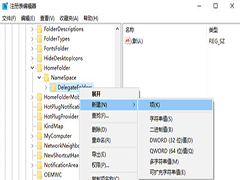
win10任务管理器空白怎么办 win10任务管理器空白解决方法
win10系统是一款十分优秀的系统,近日来不断的有小伙伴们反应自己在正常使用过程中遇到了win10任务管理器空白的问题这是怎么回事呢?一起来了解一下吧2023-11-01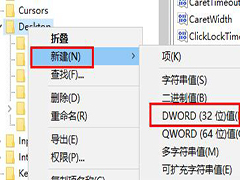
win10照片设置壁纸模糊怎么办 win10照片设置壁纸模糊解决方法
有的朋友想要将照片设置为壁纸,结果设置完发现照片模糊了,这大概率是由于分辨率不匹配的问题导致,所以我们只要修改注册表里的分辨率即可解决,下面一起来看看win10照片2023-11-01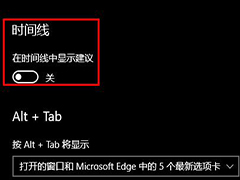 win10系统中有个叫“时间线”的功能,用户开启这个功能之后,系统会按照时间先后顺序去对应用进行排序,可以方便用户找到特定的应用,那么win10时间线怎么打开呢?一起来了2023-11-01
win10系统中有个叫“时间线”的功能,用户开启这个功能之后,系统会按照时间先后顺序去对应用进行排序,可以方便用户找到特定的应用,那么win10时间线怎么打开呢?一起来了2023-11-01


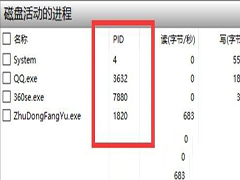
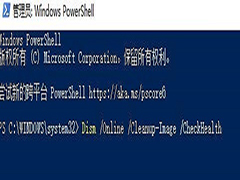

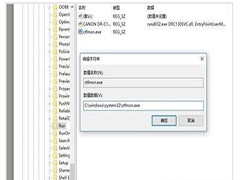
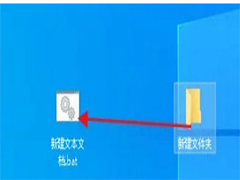


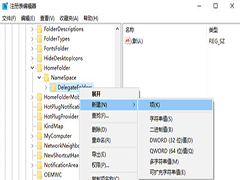
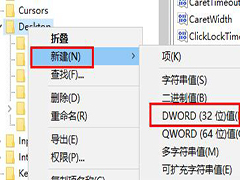
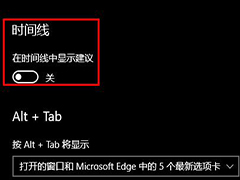
最新评论